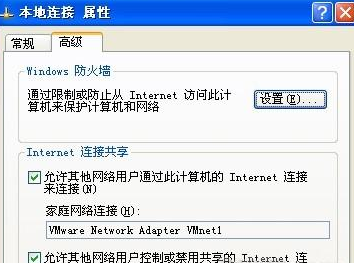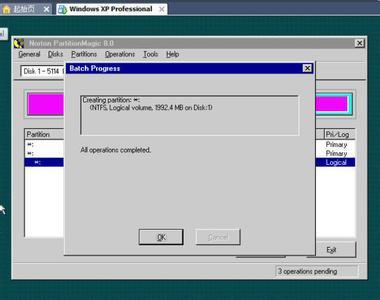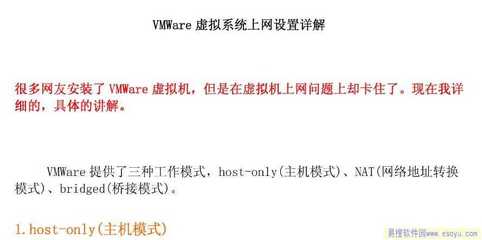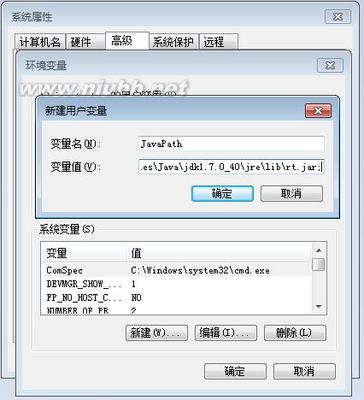介绍Win7系统下卸载Vmware Workstation虚拟机。
如何卸载Vmware Workstation虚拟机――方法/步骤如何卸载Vmware Workstation虚拟机 1、
单击“开始”-“控制面板”,打开控制面板。

如何卸载Vmware Workstation虚拟机 2、
在控制面板窗口中,单击“卸载程序”。
如何卸载Vmware Workstation虚拟机 3、
“卸载或更改程序”复选框中,拖动滚动条,选中“Vmware Workstation”,单击“卸载/更改”。
如何卸载Vmware Workstation虚拟机 4、
弹出“Vmware Workstation 安装”窗口,单击“下一步(N)”。
如何卸载Vmware Workstation虚拟机_station怎么读
如何卸载Vmware Workstation虚拟机 5、
单击“移除(R)”,弹出“保留Workstation 配置”窗口。
如何卸载Vmware Workstation虚拟机 6、
“保留Workstation 配置”窗口,确定是否保存VMware Workstation配置,勾选代表,保存配置,取消勾选代表不保存配置,默认为勾选状态
操作完成,单击“下一步(N)” 。
如何卸载Vmware Workstation虚拟机 7、
“已准备好执行请求的操作”窗口,单击“继续(C)”。
如何卸载Vmware Workstation虚拟机_station怎么读
如何卸载Vmware Workstation虚拟机 8、
VMware Workstation开始执行卸载操作。
如何卸载Vmware Workstation虚拟机 9、
安装向导完成窗口,单击“完成”退出,至此VMware Workstation卸载完毕。
 爱华网
爱华网